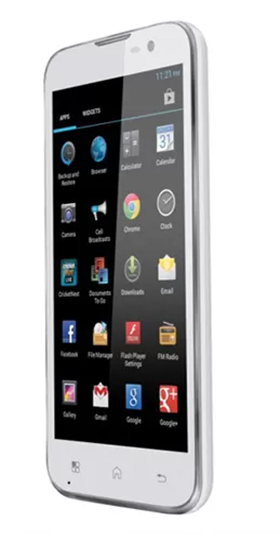O que Instagram O aplicativo continua travando no seu telefone? Bem, muitos usuários de Android e iPhone relataram que o Instagram está travando ou fechando automaticamente enquanto rola por histórias, postagens, bobinas ou tenta abrir o DM. Isso pode acontecer por vários motivos, mas pode ser facilmente corrigido por meio de algumas etapas simples de solução de problemas. Neste artigo, vamos nos concentrar em algumas maneiras rápidas de corrigir o problema do Instagram Crash no Android e iOS.
Corrigir falha do Instagram no Android e iOS
1. reinicie o seu telefone
O primeiro e mais básico passo para consertar o travamento do Instagram é reiniciar seu Android ou iPhone. Reinicializar o telefone resultará em um erro temporário ou falha no aplicativo do zero. Em seguida, verifique o Instagram novamente para ver se ele está travando ou fechando. Em caso afirmativo, prossiga com as outras etapas abaixo.
2. Atualize o aplicativo Instagram
Se o Instagram estiver travando no seu telefone devido a um bug intermitente ou falha no aplicativo, provavelmente será resolvido atualizando o aplicativo para a versão mais recente. Os usuários do Android podem acessar a Google Play Store para instalar a atualização. Ao mesmo tempo, os usuários do iPhone podem abrir a app store para baixar a nova versão.
3. Limpe o dinheiro do Instagram
Se você atualizou recentemente o aplicativo Instagram, seria melhor limpar o cache. Essa é uma maneira comum de evitar que um aplicativo falhe.
No android

- Mantenha pressionado o ícone do aplicativo Instagram.
- Clique em App Info.
- Aqui, clique em Armazenamento e toque em Limpar Cache.
- Você também pode abrir a página de informações do aplicativo em Configurações> Aplicativos> Instagram.
- Agora, reabra o Instagram para ver se está funcionando bem.
no iOS
Infelizmente, não há opção para limpar o cache de aplicativos no iOS. Em vez disso, você pode excluir o aplicativo e reinstalá-lo da App Store - isso apagará todos os dados relacionados, incluindo o cache.

como removo um dispositivo da minha conta do google?
- Pressione e segure o ícone do aplicativo Instagram.
- Clique em Remover aplicativo.
- Clique em excluir aplicativo.
- Abra a App Store e reinstale o Instagram.
- Faça login com sua conta para ver se está funcionando normalmente.
4. Verifique o armazenamento gratuito
Devido ao menor espaço de armazenamento em seu telefone, os aplicativos podem congelar, atrasar e travar. Portanto, certifique-se de ter pelo menos 10-15% de espaço de armazenamento livre em seu smartphone. Você pode usar as etapas abaixo para verificar o espaço de armazenamento restante no Android e iPhone.
No android

- Abra Configurações em seu telefone Android.
- Vá para o armazenamento.
- Aqui, você verá o armazenamento restante em seu telefone. Você também verá qual está armazenando a quantidade de coisas.
no iOS

- Abra Ajustes no seu iPhone.
- Clique em Geral> Armazenamento do iPhone.
- Aqui, verifique o armazenamento restante.
Se você não tiver armazenamento suficiente, considere a exclusão de alguns aplicativos ou arquivos indesejados. Em seguida, verifique o Instagram novamente para ver se tudo está indo bem.
5. Desinstale e reinstale o Instagram
A segunda solução é desinstalar e reinstalar o Instagram em seu telefone. É provável que conserte todos os problemas relacionados ao aplicativo, incluindo problemas de parada forçada e travamento.
- Mantenha pressionado o ícone do aplicativo Instagram.
- Clique em Desinstalar ou Remover Aplicativo.
- Confirme o prompt para removê-lo.
- Reinstale-o da Google Play Store ou App Store.
6. O Instagram travou ao enviar uma postagem ou história?
O Instagram está travando ao tentar postar uma imagem, vídeo ou história? Bem, o problema pode ser com o arquivo de imagem ou vídeo que você está tentando enviar. Portanto, tente converter o vídeo para um codec mais compatível e popular.
Se for uma imagem HEIF ou HEIC, converta para JPEG ou PNG. Da mesma forma, no caso do vídeo, você pode tentar reduzir a resolução e a taxa de quadros. Por exemplo, se for um vídeo 4K 120fps, tente convertê-lo para 1080p 60fps. Você para fazer isso Aplicativos de terceiros Você pode usar.
Os usuários do iPhone podem tentar alterar o formato de 'Alta eficiência' em Ajustes> Câmera para 'Alta compatibilidade'.
7. Saia do programa beta
Você está no Instagram beta? Bem, as versões beta geralmente são instáveis e podem conter bugs que podem causar travamentos aleatórios. Portanto, se você estiver inscrito em um programa beta, seria melhor abandoná-lo e retornar à versão estável.
No android

- Abra a Google Play Store.
- Abra a página do Instagram.
- Role para baixo até 'Você é um testador beta'.
- Aqui, clique em Sair. Dê um tempo
- Em seguida, desinstale e reinstale a versão estável do Instagram.
no iOS
Para se inscrever no programa beta no iOS, você deve ter o aplicativo TestFlight da Apple. Portanto, se você já se inscreveu no beta, abra o TestFlight e saia do programa. O aplicativo não tem ou nunca usou? Não se preocupe, você não está na versão beta. Você pode pular outras soluções.
8. Verifique se o Instagram está fora do ar
O instagram está travando apenas para você ou para todos? Uma simples pesquisa do Google irá mostrar se o Instagram é para todas as pessoas ao redor do mundo. Se sim, dê um tempo. Geralmente, isso ocorre devido a problemas técnicos em segundo plano.

Você pode verificar quaisquer problemas de interrupção com o Instagram. DownDetector Também pode continuar.
9. Outro aplicativo causa falha do Instagram
Às vezes, outros aplicativos podem fazer o Instagram travar no seu telefone. Por exemplo, recentemente, uma atualização do webview do sistema Android com erros fez com que o aplicativo travasse aleatoriamente para alguns usuários. Isso incluiu Facebook, Instagram e outros aplicativos.
Uma simples pesquisa no Google será suficiente para descobrir se esses problemas existem. Você também encontrará uma solução para o problema. No exemplo acima, os usuários foram solicitados a desinstalar a atualização do webview do sistema Android para evitar que os aplicativos travassem.
10. Atualize seu telefone
O seu telefone está aguardando uma atualização de software? Bem, seria melhor atualizar seu telefone para a versão mais recente disponível. Isso corrigirá quaisquer bugs ou falhas intermitentes com o firmware atual.
cromo salvar imagem como não funcionando
No android

- Abra Configurações no seu telefone.
- Role para baixo e clique em Sistema e atualizações.
- Toque em atualização de software (as etapas podem variar entre os dispositivos).
- Verifique se uma atualização está disponível.
no iOS

- Abra Ajustes no seu iPhone.
- Vá para Geral> Atualização de software.
- Aqui, verifique se há atualizações e instale, se disponível.
Estas foram algumas correções rápidas para corrigir problemas de travamento do Instagram no Android e iOS. Esperamos que agora você possa usar o aplicativo Instagram no seu telefone sem problemas. Enfim, qual método funcionou para você? Deixe-me saber nos comentários abaixo. Mais dicas, truques e como trabalhar assim.
Caixa de comentários do FacebookVocê também pode nos seguir para obter notícias instantâneas sobre tecnologia em notícias do Google ou para dicas e truques, análises de smartphones e gadgets, inscreva-se Grupo GadgetsToUse Telegram ou para os vídeos de revisão mais recentes inscreva-se GadgetsToUse Youtube Channel.